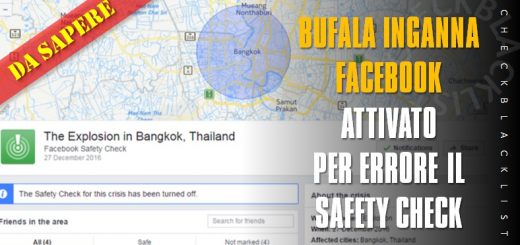Windows Update, come limitare la banda agli aggiornamenti di sistema
Già in via predefinita Windows 10 integra un algoritmo che permette di misurare e ottimizzare dinamicamente la banda per il download degli aggiornamenti di sistema e delle applicazioni presenti nello Store ufficiale. Il tutto, naturalmente, per evitare che l’esperienza d’uso del dispositivo e della navigazione online venga improvvisamente compromessa da performance non all’altezza delle aspettative di un utente odierno. Questo approccio ha però dei limiti.
Se da una parte funziona quando nella rete c’è un solo dispositivo visto che analizza il traffico internet sul computer specifico dove eseguire il download, dall’altra parte non può analizzare l’intero stato della rete locale. Se qualcun altro usa la stessa connessione ad internet, insomma, può verificarsi in ogni caso un collo di bottiglia nella banda, compromettendo le prestazioni generali della rete su tutti i computer e i terminali connessi.
Proprio per questo Microsoft ha implementato su Windows 10 Fall Creators Update (v 1709) una nuova opzione che consente di limitare manualmente la banda in download e upload utilizzata da Windows Update. Di seguito vi proponiamo la procedura completa, senza che abbiate bisogno di rovistare all’interno delle Impostazioni voce per voce.
Come limitare la banda agli aggiornamenti di Windows 10
- Aprite le Impostazioni: da Menu Start l’icona con l’ingranaggio stilizzato

- Cliccate su Aggiornamento e sicurezza, poi su Opzioni avanzate
- Adesso cliccate su Opzioni recapito, e ancora una volta su Opzioni avanzate
[La pagina Opzioni recapito può essere raggiunta anche avviando il Menu Start e digitando “Opzioni recapito”, seguito da Invio]
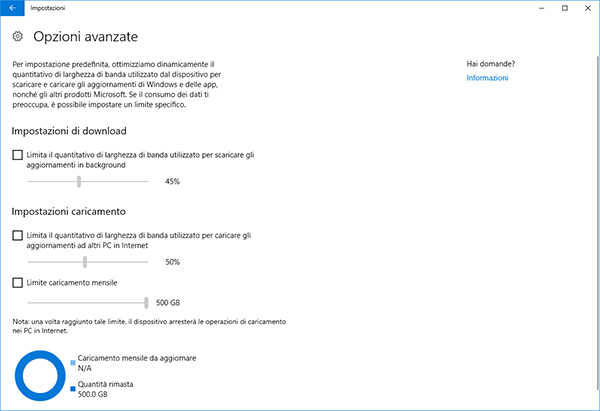
- Questa è la pagina corretta: sotto Impostazioni di download trovate la voce “Limita il quantitativo di larghezza di banda utilizzato per scaricare gli aggiornamenti in background”. Attivandola si può selezionare la percentuale di banda da dedicare agli aggiornamenti.
- Nella pagina è presente anche Impostazioni caricamento, che funziona in maniera analoga ma serve a limitare la banda per gli aggiornamenti da caricare agli altri PC su internet
- L’ultima voce è relativa al “Limite caricamento mensile”, con il quale è possibile impostare una soglia massima di banda da destinare mensilmente al caricamento (e non al download) degli aggiornamenti su altri computer.
Le voci sul caricamento avranno naturalmente effetto solo se si attiva l’Ottimizzazione recapito.
Monitorare le statistiche di consumo banda di Windows Update
Fra le Ottimizzazioni recapito c’è anche una pagina per visualizzare in ogni momento l’uso di banda complessivo degli aggiornamenti contenenti feature o quelli qualitativi, insieme alle statistiche d’uso della banda per le applicazioni scaricate via Windows Store.
- Come abbiamo visto prima è sufficiente andare in Impostazioni, Aggiornamento e sicurezza e poi selezionare la voce Opzioni avanzate
- Qui premere su Monitoraggio attività

In questa pagina è possibile vedere due grafici: il primo con le Statistiche di download da Microsoft (quindi aggiornamenti via Internet), o da PC via rete locale o internet. In questa schermata è possibile inoltre visionare la velocità media dei download, sia quando il processo viene lanciato manualmente, sia quando avviene in background senza consapevolezza dell’utente. Per quanto riguarda le Statistiche di caricamento, invece, troviamo i dati di banda usata per l’upload dei dati su internet e sulla rete locale. (fonte)